如何启动web服务器的方法可以归纳为以下几个步骤:选择合适的Web服务器软件、配置服务器、部署网站文件、启动服务器服务。其中,选择合适的Web服务器软件是启动Web服务器的关键一步。无论你是选择Apache、Nginx还是IIS,都需要根据你的具体需求和环境进行选择。例如,如果你注重高性能和低资源消耗,Nginx可能是一个不错的选择。
启动Web服务器不仅仅是安装和运行软件,它涉及到一系列的配置和优化,以确保服务器能够高效、安全地运行。这篇文章将详细介绍如何选择合适的Web服务器软件、配置服务器、部署网站文件和启动服务器服务。
一、选择合适的Web服务器软件
1.1 Apache
Apache HTTP Server,简称Apache,是目前世界上使用最广泛的Web服务器软件之一。它具有高度的可配置性和广泛的模块支持,使其能够满足各种不同的Web服务需求。
1.1.1 安装Apache
在Linux系统中,可以使用包管理器安装Apache,例如在Debian系的系统中,可以使用以下命令:
sudo apt-get update
sudo apt-get install apache2
在Windows系统中,可以下载Apache的Windows安装包并按照安装向导进行安装。
1.1.2 配置Apache
配置文件通常位于/etc/apache2/目录下,主要文件是apache2.conf。你可以在这个文件中配置服务器的各项参数,如端口、文档根目录等。
1.1.3 启动Apache
在Linux系统中,可以使用以下命令启动Apache:
sudo systemctl start apache2
在Windows系统中,可以通过服务管理器启动Apache服务。
1.2 Nginx
Nginx是一个高性能的HTTP和反向代理服务器,因其轻量级和高并发处理能力而受到广泛欢迎。
1.2.1 安装Nginx
在Linux系统中,可以使用包管理器安装Nginx,例如在Debian系的系统中,可以使用以下命令:
sudo apt-get update
sudo apt-get install nginx
在Windows系统中,可以下载Nginx的Windows安装包并解压到指定目录。
1.2.2 配置Nginx
配置文件通常位于/etc/nginx/目录下,主要文件是nginx.conf。你可以在这个文件中配置服务器的各项参数,如端口、文档根目录等。
1.2.3 启动Nginx
在Linux系统中,可以使用以下命令启动Nginx:
sudo systemctl start nginx
在Windows系统中,可以通过命令行进入Nginx目录并运行以下命令:
nginx.exe
1.3 IIS
Internet Information Services (IIS) 是微软提供的Web服务器软件,适用于Windows系统。它与Windows操作系统的集成度高,适合运行ASP.NET应用程序。
1.3.1 安装IIS
在Windows系统中,可以通过“控制面板” -> “程序和功能” -> “启用或关闭Windows功能”来安装IIS。
1.3.2 配置IIS
安装完成后,可以通过IIS管理器进行配置,设置站点、应用程序池等。
1.3.3 启动IIS
IIS安装完成后,会自动启动,如果需要手动启动,可以通过服务管理器启动IIS服务。
二、配置服务器
2.1 配置文件结构
不同的Web服务器软件其配置文件的结构和内容有所不同,但一般都包括以下几项内容:全局配置、虚拟主机、模块配置、日志配置。
2.1.1 全局配置
全局配置通常包括服务器运行所需的基本参数,如服务器根目录、用户权限、端口等。这些配置项通常位于配置文件的顶部。
2.1.2 虚拟主机
虚拟主机配置用于在一台服务器上运行多个网站。通过配置虚拟主机,可以为不同的域名或IP地址分配不同的根目录和配置。
2.1.3 模块配置
模块配置用于加载和配置服务器的各种功能模块,如PHP、SSL等。不同的Web服务器软件其模块配置方式有所不同。
2.1.4 日志配置
日志配置用于记录服务器的访问日志和错误日志,以便进行分析和故障排查。
2.2 配置示例
2.2.1 Apache配置示例
以下是一个Apache的基本配置示例:
ServerRoot "/etc/apache2"
Listen 80
Include conf.modules.d/*.conf
User www-data
Group www-data
DocumentRoot "/var/www/html"
AllowOverride All
Require all granted
ErrorLog "/var/log/apache2/error.log"
CustomLog "/var/log/apache2/access.log" combined
2.2.2 Nginx配置示例
以下是一个Nginx的基本配置示例:
user www-data;
worker_processes auto;
pid /run/nginx.pid;
events {
worker_connections 1024;
}
http {
include /etc/nginx/mime.types;
default_type application/octet-stream;
log_format main '$remote_addr - $remote_user [$time_local] "$request" '
'$status $body_bytes_sent "$http_referer" '
'"$http_user_agent" "$http_x_forwarded_for"';
access_log /var/log/nginx/access.log main;
error_log /var/log/nginx/error.log;
sendfile on;
tcp_nopush on;
tcp_nodelay on;
keepalive_timeout 65;
types_hash_max_size 2048;
include /etc/nginx/conf.d/*.conf;
include /etc/nginx/sites-enabled/*;
}
三、部署网站文件
3.1 网站文件结构
在部署网站文件之前,需要确定网站文件的结构。一般来说,网站文件包括以下几个部分:HTML文件、CSS文件、JavaScript文件、图片和多媒体文件。
3.1.1 HTML文件
HTML文件是构成网页的基础,负责定义网页的结构和内容。
3.1.2 CSS文件
CSS文件用于定义网页的样式,使网页在不同设备上具有一致的外观。
3.1.3 JavaScript文件
JavaScript文件用于实现网页的交互功能,如表单验证、动态内容加载等。
3.1.4 图片和多媒体文件
图片和多媒体文件用于丰富网页的内容,使网页更具吸引力。
3.2 部署方法
3.2.1 手动部署
手动部署是最简单的部署方法,只需将网站文件复制到服务器的根目录下即可。不同的Web服务器软件其根目录位置有所不同,例如Apache的根目录通常是/var/www/html,Nginx的根目录通常是/usr/share/nginx/html。
3.2.2 自动化部署
对于大型网站或频繁更新的网站,手动部署可能效率较低,此时可以考虑使用自动化部署工具,如Ansible、Puppet、Chef等。这些工具可以通过编写脚本,实现网站文件的自动化部署和更新。
四、启动服务器服务
4.1 启动命令
不同的Web服务器软件其启动命令有所不同,以下是常用的Web服务器软件的启动命令:
4.1.1 Apache
在Linux系统中,可以使用以下命令启动Apache:
sudo systemctl start apache2
在Windows系统中,可以通过服务管理器启动Apache服务。
4.1.2 Nginx
在Linux系统中,可以使用以下命令启动Nginx:
sudo systemctl start nginx
在Windows系统中,可以通过命令行进入Nginx目录并运行以下命令:
nginx.exe
4.1.3 IIS
IIS安装完成后,会自动启动,如果需要手动启动,可以通过服务管理器启动IIS服务。
4.2 检查服务状态
启动服务器服务后,需要检查服务状态,确保服务器正常运行。以下是常用的检查方法:
4.2.1 Apache
在Linux系统中,可以使用以下命令检查Apache服务状态:
sudo systemctl status apache2
在Windows系统中,可以通过服务管理器查看Apache服务的状态。
4.2.2 Nginx
在Linux系统中,可以使用以下命令检查Nginx服务状态:
sudo systemctl status nginx
在Windows系统中,可以通过命令行进入Nginx目录并运行以下命令:
nginx -t
4.2.3 IIS
在Windows系统中,可以通过服务管理器查看IIS服务的状态,或者通过IIS管理器查看各个站点的运行状态。
五、优化和安全
5.1 性能优化
5.1.1 缓存
缓存是提高Web服务器性能的有效手段之一。通过在服务器端或客户端启用缓存,可以减少服务器的负载和响应时间。
5.1.2 负载均衡
对于高流量的网站,可以通过负载均衡技术将请求分发到多个服务器上,从而提高网站的处理能力和稳定性。Nginx和Apache都支持负载均衡功能,可以通过配置相应的模块实现。
5.1.3 压缩
启用Gzip或Brotli压缩可以减少传输的数据量,提高页面加载速度。可以在Web服务器的配置文件中启用压缩功能。
5.2 安全措施
5.2.1 HTTPS
启用HTTPS可以加密传输的数据,保护用户的隐私和安全。可以通过配置SSL证书来启用HTTPS。
5.2.2 防火墙
配置防火墙可以保护服务器免受外部攻击。可以使用iptables、firewalld等工具配置防火墙规则,限制访问的IP地址和端口。
5.2.3 访问控制
通过配置访问控制,可以限制特定IP地址或用户访问服务器的某些资源。例如,可以通过Apache的.htaccess文件或Nginx的location指令配置访问控制规则。
六、监控和维护
6.1 监控工具
6.1.1 Zabbix
Zabbix是一款开源的监控工具,可以用于监控服务器的性能和状态,及时发现和处理问题。
6.1.2 Nagios
Nagios是另一款流行的开源监控工具,可以通过插件扩展功能,监控各种不同的服务和应用。
6.2 日志分析
6.2.1 ELK Stack
ELK Stack(Elasticsearch、Logstash、Kibana)是一套强大的日志分析工具,可以收集、存储和分析服务器日志,帮助管理员发现和解决问题。
6.2.2 AWStats
AWStats是一款开源的日志分析工具,可以生成详细的访问统计报告,帮助管理员了解网站的访问情况和用户行为。
6.3 定期维护
6.3.1 软件更新
定期更新Web服务器软件和操作系统,可以修复已知的安全漏洞和性能问题,确保服务器的稳定和安全。
6.3.2 数据备份
定期备份网站数据和配置文件,可以在发生故障时快速恢复,减少数据丢失和停机时间。
6.3.3 性能测试
定期进行性能测试,可以发现和解决潜在的性能瓶颈,确保服务器在高负载情况下仍能稳定运行。
七、项目团队管理系统推荐
在管理和维护Web服务器的过程中,使用项目团队管理系统可以提高团队的协作效率和工作质量。以下是两款推荐的项目团队管理系统:
7.1 研发项目管理系统PingCode
PingCode是一款专为研发团队设计的项目管理系统,支持需求管理、任务跟踪、版本控制等功能,可以帮助团队更高效地管理和执行研发项目。
7.2 通用项目协作软件Worktile
Worktile是一款通用的项目协作软件,支持任务管理、文件共享、即时通讯等功能,可以帮助团队更好地协作和沟通,提高工作效率。
通过本文的详细介绍,相信你已经了解了如何启动Web服务器的各个步骤。无论是选择合适的Web服务器软件,还是配置服务器、部署网站文件、启动服务器服务,每一步都是确保服务器稳定运行的重要环节。希望本文对你有所帮助,祝你成功启动和运行你的Web服务器。
相关问答FAQs:
Q: 我应该如何启动web服务器?A: 启动web服务器的方法因服务器类型而异。对于Apache服务器,您可以通过在终端中运行命令“sudo systemctl start apache2”来启动。对于Nginx服务器,您可以使用命令“sudo systemctl start nginx”。确保您具有管理员权限并正确安装了所选服务器。
Q: 我在启动web服务器时遇到了问题,应该怎么办?A: 如果您在启动web服务器时遇到问题,首先检查您的配置文件是否正确。您可以通过运行“sudo nginx -t”或“sudo apachectl -t”来验证配置文件的语法。如果发现错误,请根据错误消息进行相应的更正。如果问题仍然存在,请查阅服务器的文档或寻求相关技术支持。
Q: 我如何知道web服务器是否成功启动?A: 一旦您启动了web服务器,您可以打开您的浏览器并输入服务器的IP地址或域名来验证是否成功启动。如果您看到服务器的默认页面或您的网站内容,则说明服务器已成功启动。您还可以通过在终端中运行命令“sudo systemctl status apache2”或“sudo systemctl status nginx”来检查服务器的状态。如果服务器正在运行,您将看到类似于“active (running)”的消息。
原创文章,作者:Edit2,如若转载,请注明出处:https://docs.pingcode.com/baike/3330255